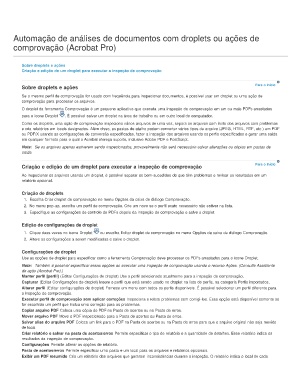Page 425 - title_PoD
P. 425
Automação de análises de documentos com droplets ou ações de
comprovação (Acrobat Pro)
Sobre droplets e ações
Criação e edição de um droplet para executar a inspeção de comprovação
Sobre droplets e ações Para o início
Se o mesmo perfil de comprovação for usado com frequência para inspecionar documentos, é possível usar um droplet ou uma ação de
comprovação para processar os arquivos.
O droplet da ferramenta Comprovação é um pequeno aplicativo que executa uma inspeção de comprovação em um ou mais PDFs arrastados
para o ícone Droplet . É possível salvar um droplet na área de trabalho ou em outro local do computador.
Como os droplets, uma ação de comprovação inspeciona vários arquivos de uma vez, separa os arquivos com êxito dos arquivos com problemas
e cria relatórios em locais designados. Além disso, as pastas de atalho podem converter vários tipos de arquivo (JPEG, HTML, RTF, etc.) em PDF
ou PDF/X usando as configurações de conversão especificadas, fazer a inspeção dos arquivos usando os perfis especificados e gerar uma saída
em qualquer formato para o qual o Acrobat ofereça suporte, inclusive Adobe PDF e PostScript.
Nota: Se os arquivos apenas estiverem sendo inspecionados, provavelmente não será necessário salvar alterações ou cópias em pastas de
saída.
Criação e edição de um droplet para executar a inspeção de comprovação Para o início
Ao inspecionar os arquivos usando um droplet, é possível separar os bem-sucedidos do que têm problemas e revisar os resultados em um
relatório opcional.
Criação de droplets
1. Escolha Criar droplet de comprovação no menu Opções da caixa de diálogo Comprovação.
2. No menu pop-up, escolha um perfil de comprovação. Crie um novo se o perfil exato necessário não estiver na lista.
3. Especifique as configurações de controle de PDFs depois da inspeção de comprovação e salve o droplet.
Edição de configurações de droplet
1. Clique duas vezes no ícone Droplet ou escolha Editar droplet de comprovação no menu Opções da caixa de diálogo Comprovação.
2. Altere as configurações a serem modificadas e salve o droplet.
Configurações de droplet
Use as opções de droplet para especificar como a ferramenta Comprovação deve processar os PDFs arrastados para o ícone Droplet.
Nota: Também é possível especificar essas opções ao executar uma inspeção de comprovação usando o recurso Ações. (Consulte Assistente
de ação (Acrobat Pro).)
Manter perfil [perfil] (Editar Configurações de droplet) Use o perfil selecionado atualmente para a inspeção de comprovação.
Capturar (Editar Configurações de droplet) Insere o perfil que está sendo usado no droplet na lista de perfis, na categoria Perfis importados.
Alterar perfil (Editar configurações de droplet) Fornece um menu com todos os perfis disponíveis. É possível selecionar um perfil diferente para
a inspeção de comprovação.
Executar perfil de comprovação sem aplicar correções Inspeciona e relata problemas sem corrigi-los. Essa opção está disponível somente se
for escolhido um perfil que inclua uma correção para os problemas.
Copiar arquivo PDF Coloca uma cópia do PDF na Pasta de acertos ou na Pasta de erros.
Mover arquivo PDF Move o PDF inspecionado para a Pasta de acertos ou Pasta de erros.
Salvar alias do arquivo PDF Coloca um link para o PDF na Pasta de acertos ou na Pasta de erros para que o arquivo original não seja movido
de local.
Criar relatório e salvar na pasta de acertos/erros Permite especificar o tipo de relatório e a quantidade de detalhes. Esse relatório indica os
resultados da inspeção de comprovação.
Configurações Permite alterar as opções de relatório.
Pasta de acertos/erros Permite especificar uma pasta e um local para os arquivos e relatórios opcionais.
Exibir um PDF resumido Cria um relatório dos arquivos que geraram inconsistências durante a inspeção. O relatório indica o local de cada